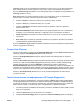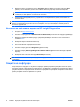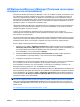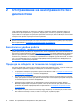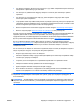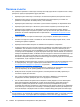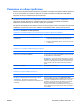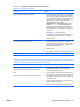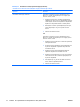Troubleshooting Guide
4. Въведете името на файла в полето File Name (Име на файл) и натиснете бутона Save
(Запис). На поставената дискета или USB HP Drive Key ще бъде записан html файл.
ЗАБЕЛЕЖКА: Не изваждайте дискетата или USB key, докато не видите съобщение, което
съобщава, че html файлът е записан на носителя.
5. Разпечатайте информацията от устройството за съхранение на данни, използвано за
неговия запис.
ЗАБЕЛЕЖКА: За да излезете от HP Insight Diagnostics, кликнете върху бутона Exit Diagnostics
(Изход от Diagnostics) в долния ляв ъгъл на екрана, а след това извадете компактдиска от
оптичното устройство.
Изтегляне на най-новата версия на HP Insight Diagnostics
1. Отидете на http://www.hp.com.
2. Натиснете върху връзката Software & Driver Downloads (Изтегляне на софтуер и драйвери).
3. Въведете номера на вашия продукт (например dc5800) в текстовото поле и натиснете
клавиша Enter.
4. Изберете модела на вашия компютър.
5. Посочете вашата операционна система.
6. Натиснете върху връзката Diagnostic (Диагностика).
7. Натиснете върху HP Insight Diagnostics Offline Edition (Диагностика HP Insight, офлайн
версия).
8. Изберете език и натиснете върху
Download (Изтегляне).
ЗАБЕЛЕЖКА: Изтегляният файл съдържа инструкции за създаване на компактдиска за
стартиране.
Защита на софтуера
За да защитите софтуера от загуба или повреда, трябва да правите резервни копия на целия
системен софтуер, приложенията и свързаните с тях файлове, съхранени на твърдия диск. Вижте
документацията на операционната система или програмата за резервно копиране за това как се
правят резервни копия на файловете с данни.
6 Глава 1 Функции за диагностика
на компютъра BGWW